Cách truyền tải nhanh các file giữa điện thoại Android với máy tính Windows 10 bằng ứng dụng ShareShot
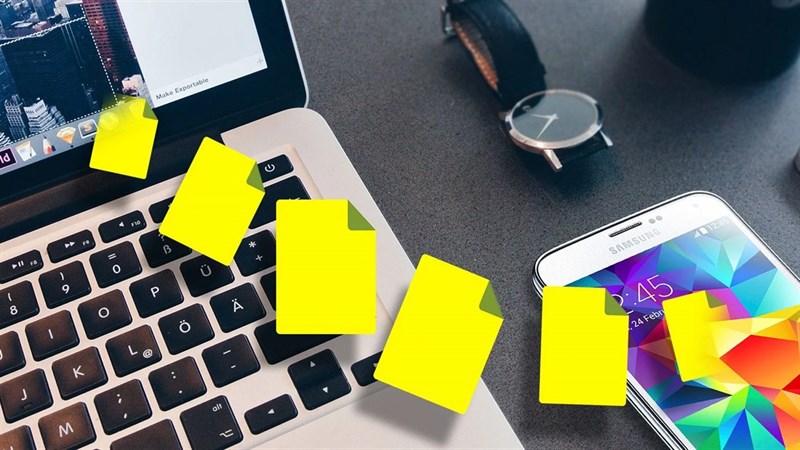
Ứng dụng ShareShot- ứng dụng hỗ trợ truyền file nhanh chóng từ Android sang máy tính Windows 10 tương tự như AirDrop. Với ứng dụng này bạn sẽ không còn cần sử dụng đến Gmail để truyền ảnh hay tập tin nặng nữa. Xem tiếp bài viết để biết thêm thông tin chi tiết.
Hướng dẫn cách chuyển file từ Android sang Windows 10
Đầu tiên, anh em cần có đủ các công cụ để sử dụng tính năng này nhé. Hãy tải file bên dưới cho điện thoại Android và máy tính Windows của anh em nhé.
Lưu ý: Sử dụng trên cùng 1 WiFi đối với cả 2 thiết bị nhé.
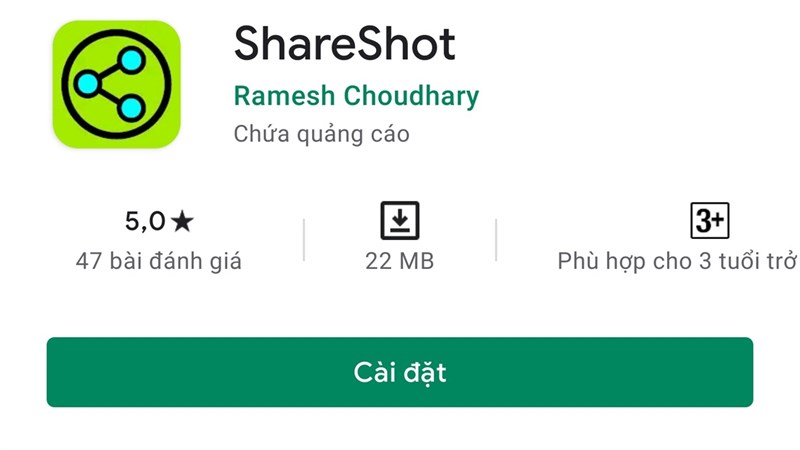
Bước 1: Anh em mở ứng dụng trên máy tinh lên và chọn vào Select Network.
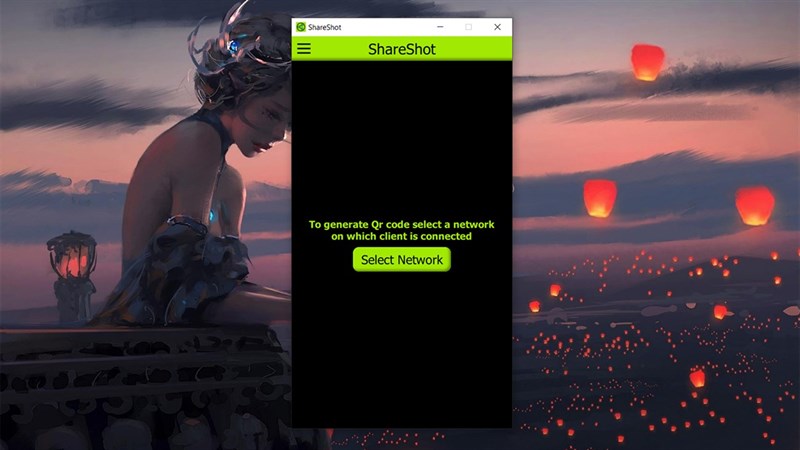
Bước 2: Chọn mạng WiFi mà anh em muốn tạo QR kết nối với điện thoại.
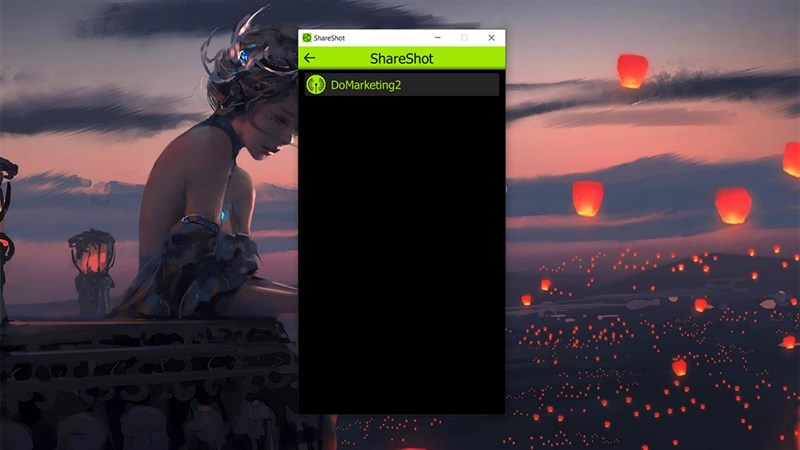
Bước 3: Anh em sẽ nhận được mã QR và bây giờ hãy mở ứng dụng trên điện thoại lên.
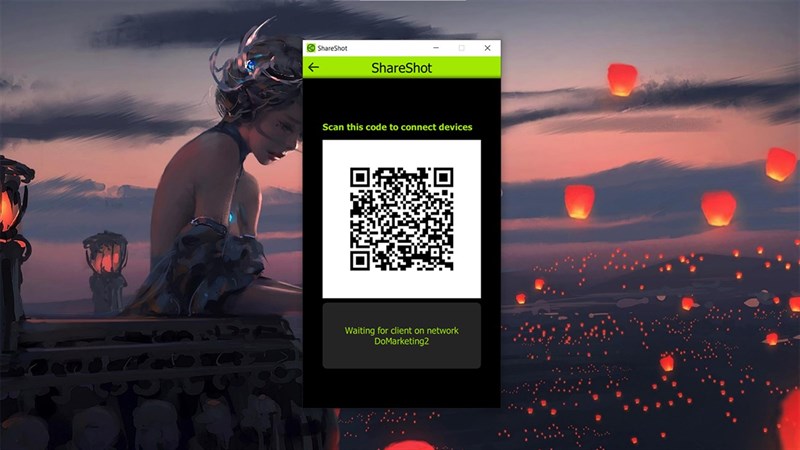
Bước 4: Trên điện thoại anh em mở ứng dụng lên và cấp toàn bộ quyền mà ứng dụng cần.
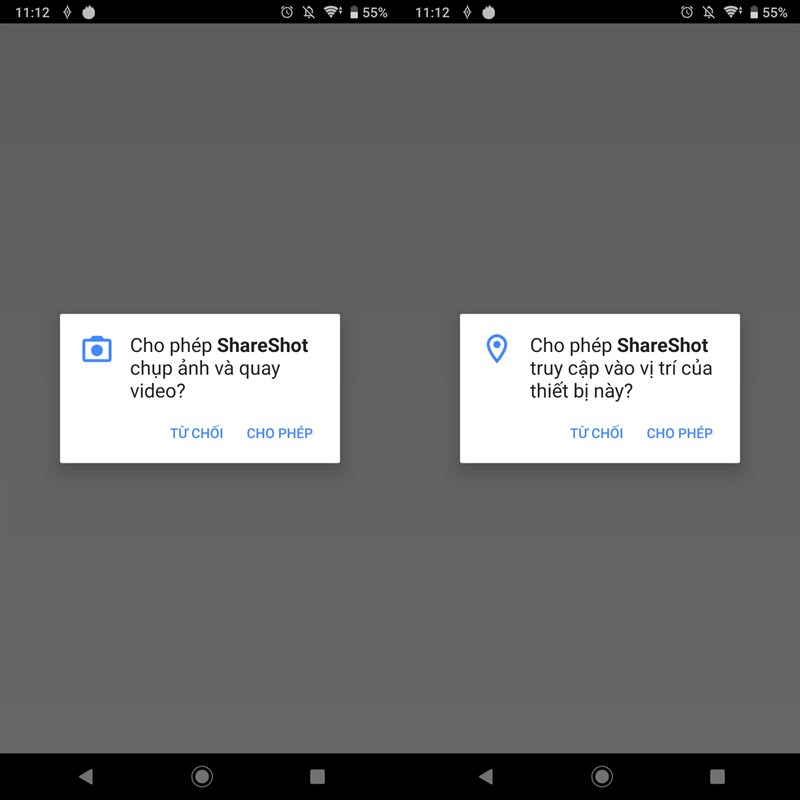
Bước 5: Sau đó, anh em chọn qua dấu 3 gạch để mở menu trên góc bên trái và chọn vào Connect to PC.
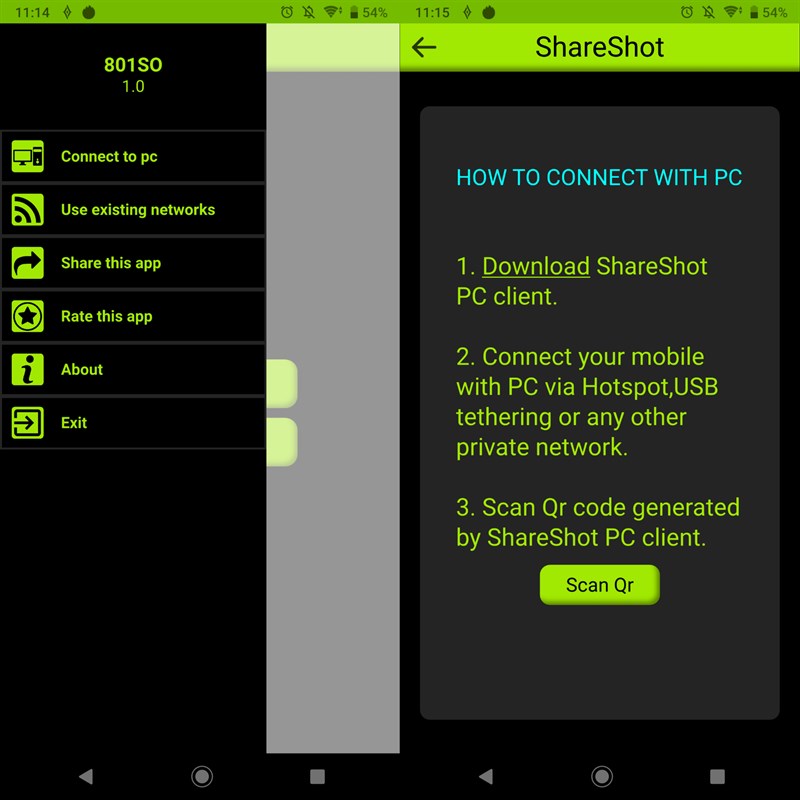
Bước 6: Anh em đưa điện thoại lên quét mã QR và đợi một lúc để 2 thiết bị kết nối với nhau.
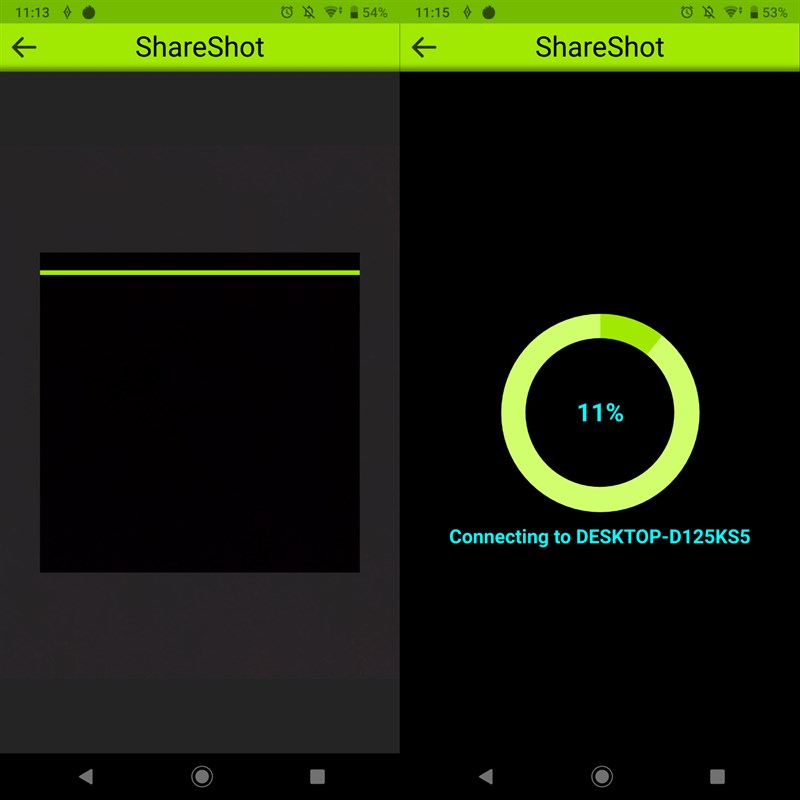
Bước 7: Sau khi kết nối thành công, anh em có thể gửi file bằng cách chọn vào mục Select File hoặc Select Apps để gửi app đi.
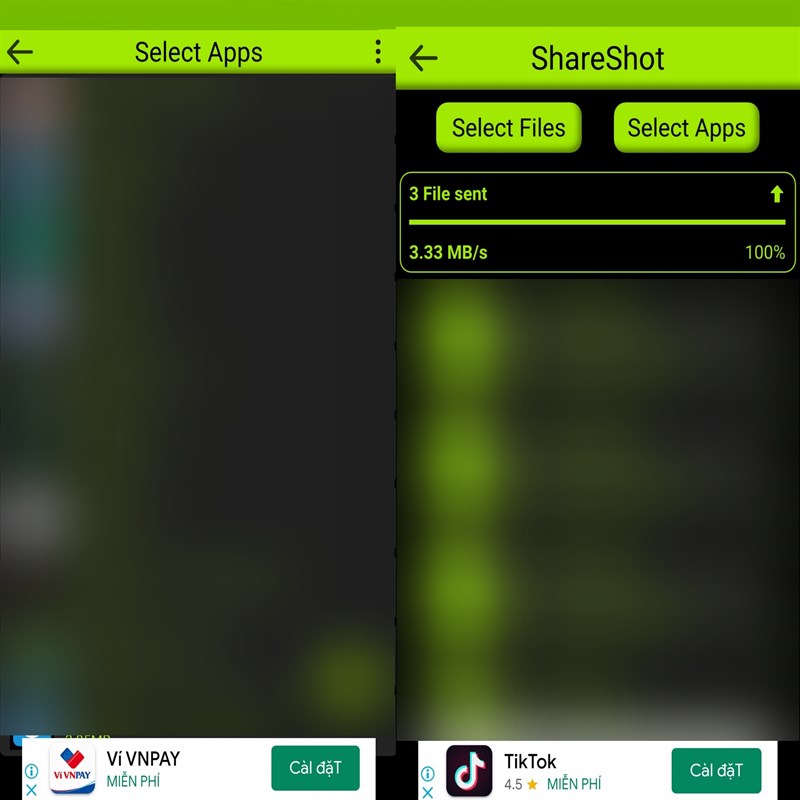
Bước 8: Cuối cùng anh em chọn file cần down về trên máy tính, tương tự nếu anh em muốn gửi từ máy tính sang điện thoại.
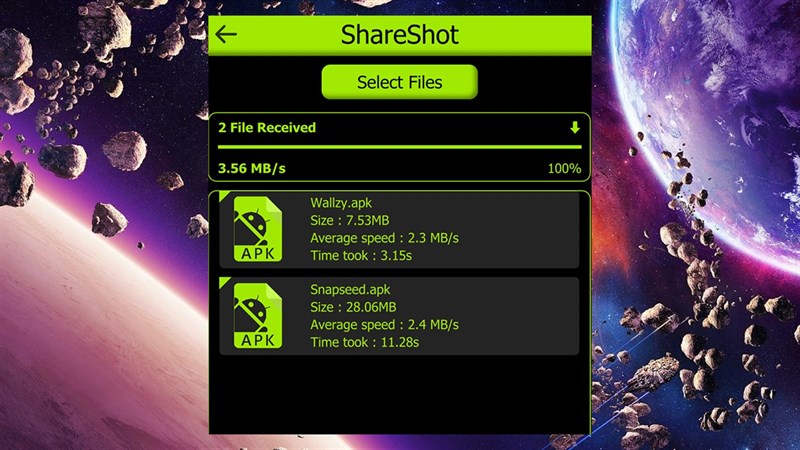
Anh em thấy ứng dụng này như thế nào? Nếu thấy bài viết hữu ích cho mình xin một like và một share nhé. Rất cảm ơn anh em đã xem bài viết.
Xem thêm:
- Cách xem tỉ lệ % pin và độ chai pin bao nhiêu trên màn hình máy tính
- Cách đăng nhập YouTube Vanced bằng tài khoản Google






















































































ĐĂNG NHẬP
Hãy đăng nhập để comment, theo dõi các hồ sơ cá nhân và sử dụng dịch vụ nâng cao khác trên trang Tin Công Nghệ của
Thế Giới Di Động
Tất cả thông tin người dùng được bảo mật theo quy định của pháp luật Việt Nam. Khi bạn đăng nhập, bạn đồng ý với Các điều khoản sử dụng và Thoả thuận về cung cấp và sử dụng Mạng Xã Hội.